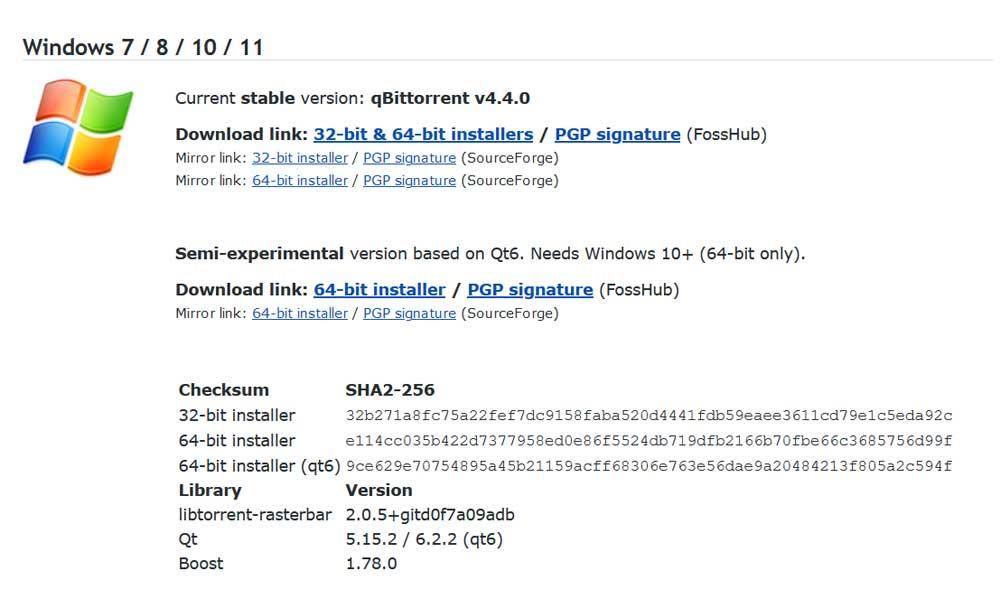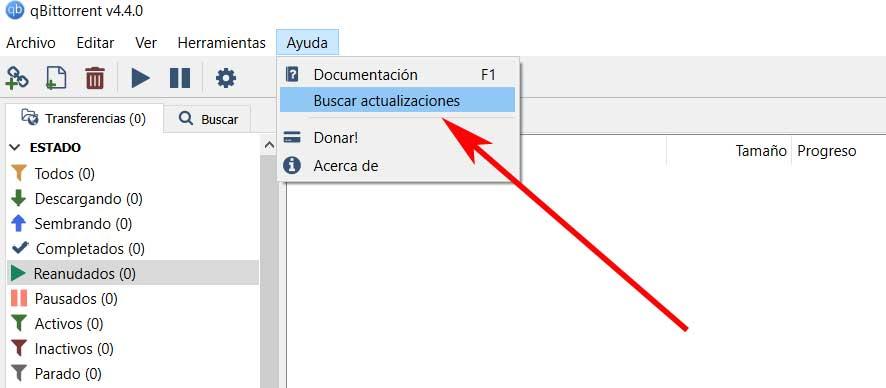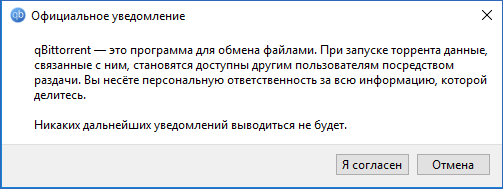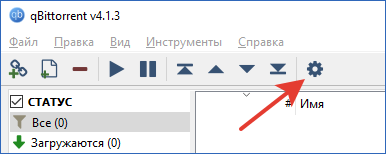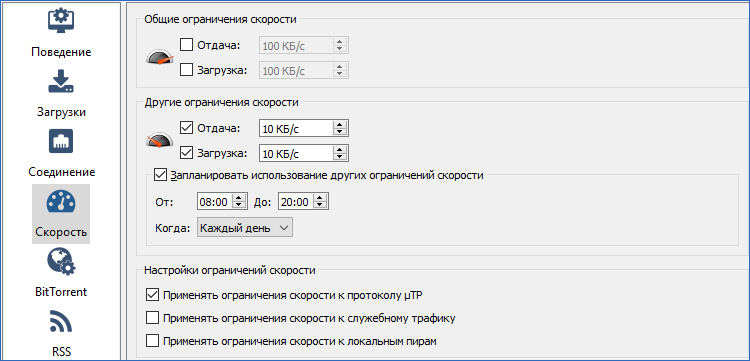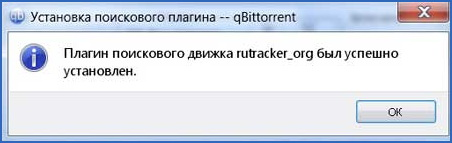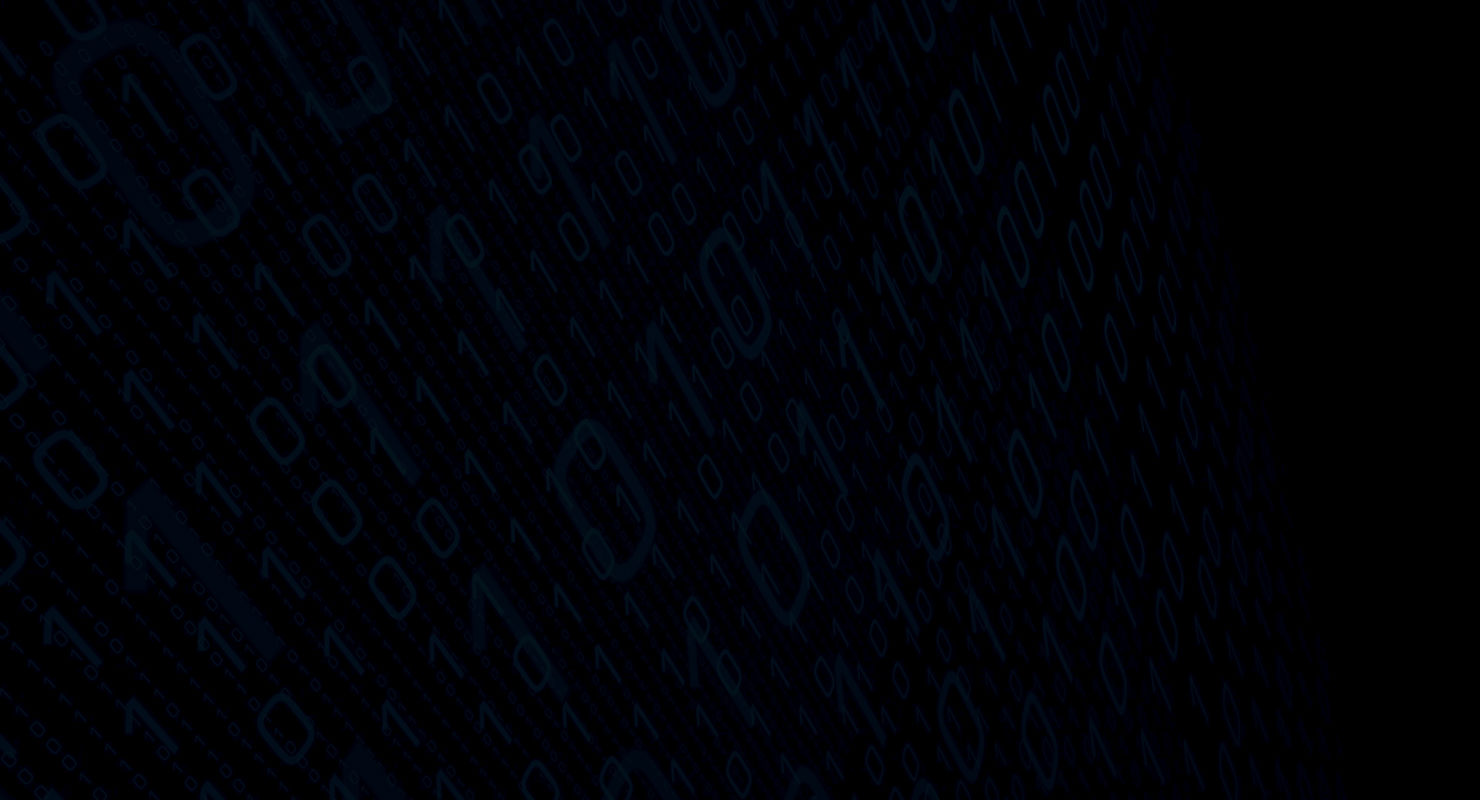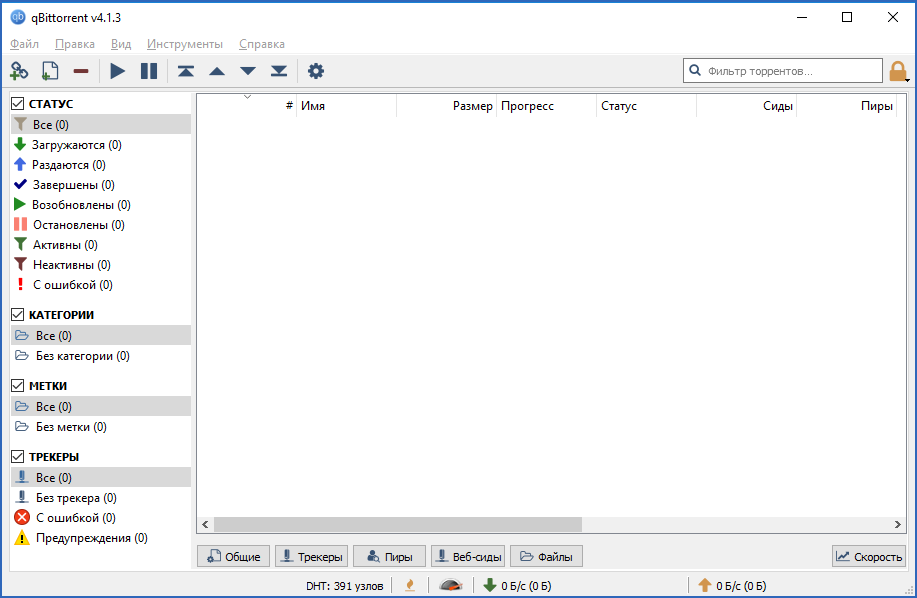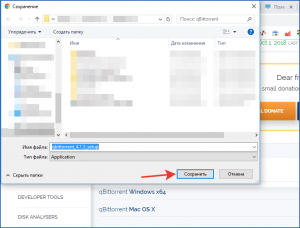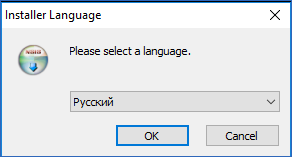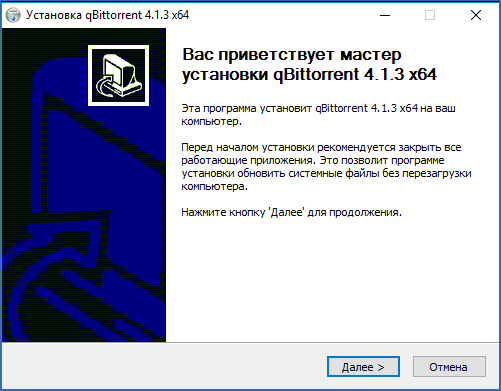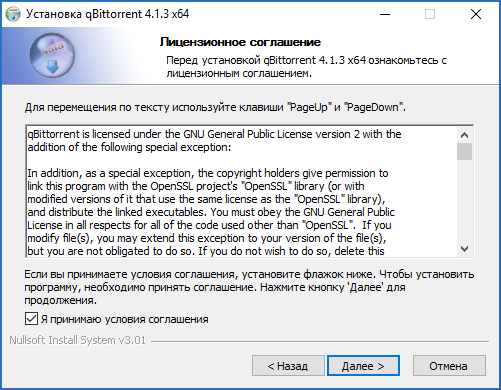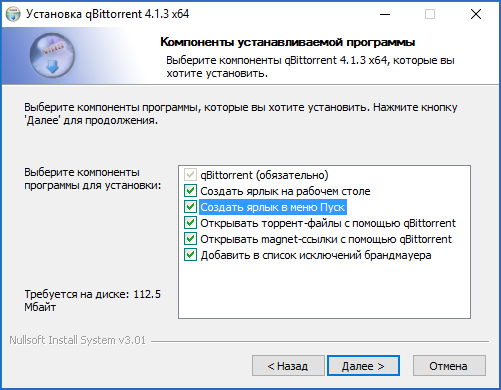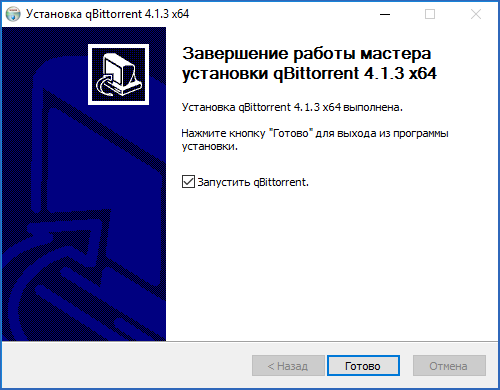Загрузка торрент-файлов встречается гораздо чаще, чем мы думаем, и не только для скачивания сериалов, фильмов или музыки. Из-за специфических характеристик, которые представляет нам этот тип загрузки, многие компании используют его для делиться большими файлами со своими работниками и клиентами. Точно так же многие конечные пользователи используют Сети P2P сделать свои проекты доступными для остального мира в виде файлов.
Это могут быть разработка программ, видеоролики, дизайнерские работы и т. д. Поэтому мы должны отделить эти торрент клиенты из изображения, которое они связали с пиратством и загрузкой защищенного авторским правом контента. Как только мы узнаем его полезность и то, как мы можем извлечь из всего этого пользу, мы должны выбрать клиент, который будем использовать. На данный момент стоит упомянуть, что одним из наиболее используемых и известных является торрент-клиент qBittorrent.
Как и в случае с большинством программ этого типа сегодня, они полны функций и возможностей, которые помогают нам улучшить опыт при загрузке и выгрузке контента . Нам просто нужно выполнить несколько простых настроек, чтобы оптимизировать его работу. Точно так же самые продвинутые пользователи имеют возможность настроить эти клиенты по максимуму. Оба в уровень функциональности и безопасности, лучше всего постоянно обновлять их.
Имейте в виду, что в данном конкретном случае обновление клиентов P2P очень важно когда речь идет о безопасной загрузке и загрузке контента. Под этим мы подразумеваем, что наличие последней версии от разработчиков не только помогает нам иметь самые последние функции. Мы также будем защищены от самых последних уязвимостей, обнаруженных в этом отношении.
В этих строках мы сосредоточимся на вышеупомянутой программе для скачивания торрентов, qBittorrent, из-за ее широкого проникновения на рынок. Чтобы обновлять его максимально комфортно, в первую очередь, мы можем скачать новые вышедшие версии с его официального сайта .
Хотя обычно мы можем найти его на других сторонних страницах, всегда рекомендуется использовать официальный . Наверняка вы уже знаете, что есть определенные веб-сайты, которые предлагают нам программы от других, но которые скрывают в установщике своего рода шпионское ПО.
Также, если мы устанавливаем более позднюю версию программы, важно знать, что мы не потеряем конфигурацию или активные загрузки . Обновляется только сама программа без изменения наших предварительно заданных параметров.
Но в этом клиенте у нас есть возможность выполнить этот процесс быстрее и проще. Все это через основной интерфейс самого приложения. Таким образом, чтобы обновить qBittorrent более удобным способом, нам нужно всего лишь перейти в пункт меню «Справка» / «Проверить наличие обновлений». Оттуда приложение будет обновляться автоматически.
Downloads
Public Key for PGP Signing
Starting from v3.3.4 all source tarballs and binaries are signed.
The key currently used is: 4096R/5B7CC9A2
Fingerprint: D8F3DA77AAC6741053599C136E4A2D025B7CC9A2
You can also download it from here
Previously the following key was used to sign the v3.3.4 source tarballs and v3.3.4 Windows installer only: 4096R/520EC6F6
Fingerprint: F4A5FD201B117B1C2AB590E2A1ACCAE4520EC6F6
Windows 7 / 8 / 10 / 11

macOS Catalina / Big Sur / Monterey

Download qBittorrent v4.5.0 (multiple DMG choice)
(Additional download options)
| DMG type | Info | Mirrors | PGP Signature |
|---|---|---|---|
| DMG | Uses Qt6 and libtorrent 1.2.x series. | FossHub, SourceForge | FossHub, SourceForge |
| DMG (lt20) | Uses Qt6 and libtorrent 2.0.x series. | FossHub, SourceForge | FossHub, SourceForge |
Checksums and Library versions
| Checksum | SHA2-256 |
| DMG | 9979e1013ea02b41ff09e9881c2702876e5bf290f5b724e0239060e61a31d6a7 |
| DMG (lt20) | 4c6a66f10db82b0f72728f14432c733d1a608b1edc845d69373e8749cb244844 |
| Library | Version |
| libtorrent-rasterbar | 1.2.18+gitcd05e947f6 / 2.0.8+git64817e0e87 |
| Qt | 6.4.0 |
| Boost | 1.80.0 |
The macOS version is not well supported, because we don’t have active macOS developers/contributors.
The project is in need of macOS developers. If you are a macOS developer willing to help, just go to our bug tracker for a list of macOS related issues. Or try to fix bugs that you yourself have discovered and annoy you.
Linux

Download qBittorrent v4.5.0 (multiple AppImage choice)
(Additional download options)
| AppImage type | Info | Mirrors | PGP Signature |
|---|---|---|---|
| AppImage | Uses Qt6 and libtorrent 1.2.x series. | FossHub, SourceForge | FossHub, SourceForge |
| AppImage (lt20) | Uses Qt6 and libtorrent 2.0.x series. | FossHub, SourceForge | FossHub, SourceForge |
Checksums and Library versions
| Checksum | SHA2-256 |
| AppImage | 8e8da909a0f26a9f0ded60d40a5390211d303795a2d77eef75b3025165bd2059 |
| AppImage (lt20) | a47479ed46df17641df5d61abc7239c85cbba8acfb2c6a656c7d0bccd960ec09 |
| Library | Version |
| libtorrent-rasterbar | 1.2.18+gitcd05e947f6 / 2.0.8+git64817e0e87 |
| Qt | 6.4.0 |
| Boost | 1.80.0 |
The AppImage is created on Ubuntu 20.04. It should work on any other similarly aged distro.
For native packages and Ubuntu PPAs take a look at the Other Binary Packages section below.
Source Tarball

Current version: qBittorrent v4.5.0
Download link: TAR.GZ / PGP signature (SourceForge)
Download link: TAR.XZ / PGP signature (SourceForge)
Compile instructions over here.
| Checksum | SHA2-256 |
| TAR.GZ | 84e4cb48d0ba710b40ddf28487b4eab34acc5f94669a7759efdec335259ef494 |
| TAR.XZ | b084b3c9e55c1f36c9cc3e8858905b7ae0eb2eaa3fad37f8b055c37d82d01388 |
| Dependency | Recommended version |
| libtorrent-rasterbar | 1.2 branch latest release |
| Qt | Latest stable release |
| Boost | Latest stable release |
| OpenSSL | 1.1 branch latest release |
| zlib | Latest stable release |
| Python (optional, runtime only) | Versions later than 3.5.0 |
Other Binary Packages
Select operating system:
Select distribution:
FreeBSD packages
qBittorrent is officially packaged for FreeBSD.
More information about the port can be found on the FreshPorts website.
To install qBittorrent, you should issue the following commands:
export PACKAGESITE=»ftp://ftp.freebsd.org/pub/FreeBSD/ports/i386/packages-8.0-release/Latest/»
pkg_add -r qbittorrent
Haiku port

You can download it from here.
Alt Linux packages

sudo apt-get update && sudo apt-get install qbittorrent
ArchLinux packages
qBittorrent is officially packaged on ArchLinux.
To install, simply type the following commands:
sudo pacman -S qbittorrent
Package information here.
For development, you can get PKGBUILD from Arch User Repository (AUR) and build it yourself:
AUR (non-official) information here.
blackPanther OS packages
qBittorrent is officially shipped on blackPanther OS CD as the default Bittorrent client. RPM packages are available here.
These packages are maintained by Charles Barcza.
Debian packages
qBittorrent and libtorrent-rasterbar are now officially included in Debian. Packages are maintained by Cristian Greco. See this page for more information.
Docker images
Official docker images are provided. Please follow the instructions here.
Docker hub link.
Fedora packages
qBittorrent is officially packaged on Fedora. RPM packages are maintained by Leigh Scott.
See this page for more information.
Gentoo ebuilds

Mageia packages
qBittorrent is currently packaged in the Mageia official repositories.
It is packaged by Ahmad Samir. To install it, make
sure the online repositories are configured correctly then install it
either:
- As root from terminal: ‘urpmi qbittorrent’ OR
- Using rpmdrake (aka «Install & remove software»)
OpenSuse packages
qBittorrent has been in the OpenSuse official repository since v11.3.
One-click install here.
Pardus packages

To install, simply type the following command:
#Ensure the contrib repo is present on your system:
sudo pisi ar contrib http://packages.pardus.org.tr/contrib-2009/pisi-index.xml.bz2
#Enable the contrib repo if present but disabled:
sudo pisi er contrib
#Install qBittorrent:
sudo pisi it qbittorrent
Slackware scripts
qBittorrent is available for Slackware through slackbuilds.org. The slackbuild script is maintained by David Woodfall. See this page for more information.
Eric Hameleers is also maintaining binary packages for slackware. Those are available there.
Ubuntu packages
qBittorrent is now available in official Ubuntu repositories since v9.04 «Jaunty».
More up-to-date packages are published on our stable
and unstable PPAs.
The PPAs support the latest Ubuntu version and some of the previous ones.
Quick instructions
To use these PPAs please use the following command and make sure your version is supported:
# qBittorrent Stable
sudo add-apt-repository ppa:qbittorrent-team/qbittorrent-stable
# or qBittorrent Unstable
sudo add-apt-repository ppa:qbittorrent-team/qbittorrent-unstable
Then install qBittorrent by doing this:
sudo apt-get update && sudo apt-get install qbittorrent
Old Release Archive
- FossHub
- SourceForge
Содержание
- qBittorrent для Windows
- Отзывы о программе qBittorrent
- Как обновить qbittorrent на windows
- Windows 7 / 8 / 10
- Mojave / Catalina / Big Sur
- Source Tarball
- Other Binary Packages
- Ubuntu packages
- Debian packages
- Mandriva Linux packages
- Mageia packages
- Gentoo ebuilds
- OpenSuse packages
- Fedora packages
- Slackware scripts
- ArchLinux packages
- Alt Linux packages
- AgiliaLinux packages
- blackPanther OS packages
- FreeBSD packages
- Haiku port
- Pardus packages
- Old Release Archive
- Настройка qBittorrent
- Основные настройки
- Как увеличить скорость qBittorrent
- Поиск в qBittorrent
- Как пользоваться qBittorrent
- Установка qBittorrent
- Как пользоваться qBittorrent
- 1. Интерфейс
- 2. Настройка папки
- 3. Настройка скорости загрузки
- 4. Загрузка торрент-файла
- 5. Загрузка magnet-ссылки
- 6. Управление загрузкой
- 7. Раздача торрентов
- 8. Поиск торрентов
- 9. Создание торрентов
- 10. Веб-интерфейс
- Выводы
- Как настроить qbittorrent
qBittorrent для Windows
Ключевые особенности приложения:
Удобный инструмент от разработчиков популярного торрент-клиента uTorrent с поддержкой.
Отзывы о программе qBittorrent
ктоЯ про qBittorrent 4.3.8 [20-09-2022]
На XP не ствится..минимум вин7. Поправте в описании.
| | Ответить
Сергей про qBittorrent 4.3.4.1 [07-05-2022]
Дмитрий в ответ Сергей про qBittorrent 4.3.8 [16-09-2022]
дима про qBittorrent 4.3.3 [20-02-2022]
как зона будите качать через qbittorrent
| | Ответить
Тимур про qBittorrent 4.3.1 [27-12-2020]
Артем в ответ Тимур про qBittorrent 4.3.1 [02-01-2022]
Ты это серьезно?! о_О
Если да, то тебе нужна помощь, чел.
12 | 6 | Ответить
Илим в ответ Тимур про qBittorrent 4.3.3 [02-02-2022]
Мне тебя по-человечески жаль.
7 | 7 | Ответить
Макс про qBittorrent 4.3.0 [21-10-2020]
После последнего обновления программа перестала работать. Ничего не скачивает и ничего не отдает. В чем проблема?
7 | 7 | Ответить
Источник
Как обновить qbittorrent на windows
Starting from v3.3.4 all source tarballs and binaries are signed.
The key currently used is: 4096R/5B7CC9A2
Fingerprint: D8F3DA77AAC6741053599C136E4A2D025B7CC9A2
You can also download it from here
Previously the following key was used to sign the v3.3.4 source tarballs and v3.3.4 Windows installer only: 4096R/520EC6F6
Fingerprint: F4A5FD201B117B1C2AB590E2A1ACCAE4520EC6F6
Windows 7 / 8 / 10
Current stable version: qBittorrent v4.3.8
Current beta version: qBittorrent v4.4.0beta3
Checksum SHA2-256 32-bit installer fcc4d60946206dee64985d65b78811826f80318d4d57e915a6bbce08a38481bf 64-bit installer fd507bade63f51241d77d26ab48449281576287f44c560b9ec913981b0f99abf 32-bit installer (beta3) 76e750b700e97ccd6ad6eeedab0a9d59129e1d3973d27cd2e430a99d9e332d77 64-bit installer (beta3) 8ec915452e4af0cc22bfcb0485f227d4acd68bb1b1fb57bf56a74b9c9a2fc1ba Library Version libtorrent-rasterbar 1.2.14+git1178e4e0f3 / 2.0.4+git3685a24bf7 (beta3) Qt 5.15.2 Boost 1.76.0
Mojave / Catalina / Big Sur
Current stable version: qBittorrent v4.3.8
Download link: DMG / PGP signature (FossHub)
Mirror link: DMG / PGP signature (SourceForge)
Current beta version: qBittorrent v4.4.0beta3
Download link: DMG / PGP signature (FossHub)
Checksum SHA2-256 DMG 51b2aebe38bff58d01b39214a006b53e8aece39444b57aef118c92f3232de0ac DMG (beta3) 6331b54b604178536d592b12d0f0b6090610fc59aa35f0666062708089de5e5b Library Version libtorrent-rasterbar 1.2.14+git1178e4e0f3 / 2.0.4+git3685a24bf7 (beta3) Qt 5.15.2 Boost 1.76.0
Source Tarball
Current version: qBittorrent v4.3.8
Download link: TAR.GZ / PGP signature (SourceForge)
Download link: TAR.XZ / PGP signature (SourceForge)
Compile instructions over here.
| Checksum | SHA2-256 |
| TAR.GZ | dc26e95e52b6b2c37e26ffed65253bae7b3bde43b0422ddaf062ab278c8194ba |
| TAR.XZ | bc163405e79c86cdd0f1551a040f24df4a268bb9447c9e3732817afff51b70fe |
| Dependency | Recommended version |
| libtorrent-rasterbar | 1.2 branch latest release |
| Qt | Latest stable release |
| Boost | Latest stable release |
| OpenSSL | 1.1 branch latest release |
| zlib | Latest stable release |
| Python (optional, runtime only) | Versions later than 3.3.0 |
Other Binary Packages
Select operating system:
Ubuntu packages
qBittorrent is now available in official Ubuntu repositories since v9.04 «Jaunty».
More up-to-date packages are published on our stable and unstable PPAs.
The stable PPA supports Ubuntu 16.04 LTS (only the libtorrent-rasterbar package), 18.04 LTS, 18.10, 19.10 and 20.04 LTS.
The unstable PPA supports Ubuntu 16.04 LTS, 18.04 LTS, 19.04, 19.10 and 20.04 LTS.
Quick instructions
To use these PPAs please use the following command and make sure your version is supported:
# qBittorrent Stable
sudo add-apt-repository ppa:qbittorrent-team/qbittorrent-stable
# or qBittorrent Unstable
sudo add-apt-repository ppa:qbittorrent-team/qbittorrent-unstable
Then install qBittorrent by doing this:
Debian packages
qBittorrent and libtorrent-rasterbar are now officially included in Debian. Packages are maintained by Cristian Greco. See this page for more information.
Mandriva Linux packages
qBittorrent is currently officially included in Mandriva Cooker. You can find more information here.
Mageia packages
qBittorrent is currently packaged in the Mageia official repositories. It is packaged by Ahmad Samir. To install it, make sure the online repositories are configured correctly then install it either:
Gentoo ebuilds
OpenSuse packages
qBittorrent has been in the OpenSuse official repository since v11.3.
Fedora packages
qBittorrent is officially packaged on Fedora. RPM packages are maintained by Leigh Scott.
See this page for more information.
Slackware scripts
qBittorrent is available for Slackware through slackbuilds.org. The slackbuild script is maintained by David Woodfall. See this page for more information.
Eric Hameleers is also maintaining binary packages for slackware. Those are available there.
ArchLinux packages
For development, you can get PKGBUILD from Arch User Repository (AUR) and build it yourself:
AUR (non-official) information here.
Alt Linux packages
AgiliaLinux packages
blackPanther OS packages
qBittorrent is officially shipped on blackPanther OS CD as the default Bittorrent client. RPM packages are available here.
These packages are maintained by Charles Barcza.
FreeBSD packages
qBittorrent is officially packaged for FreeBSD.
More information about the port can be found on the FreshPorts website.
To install qBittorrent, you should issue the following commands:
Haiku port

You can download it from here.
Pardus packages

To install, simply type the following command:
#Ensure the contrib repo is present on your system:
sudo pisi ar contrib http://packages.pardus.org.tr/contrib-2009/pisi-index.xml.bz2
#Enable the contrib repo if present but disabled:
sudo pisi er contrib
#Install qBittorrent:
sudo pisi it qbittorrent
qBittorrent is available on eComStation (OS/2) via this download page.
This package is maintained by Silvan Scherrer.
Old Release Archive
Help us improve the website
Источник
Настройка qBittorrent
При первом запуске программы qBittorrent появляется диалоговое окно с официальным уведомлением, которое в дальнейшем появляться не будет. Уведомление содержит следующую информацию: при запуске торрента данные становятся доступны другим пользователям благодаря раздаче. Также уведомление предупреждает об ответственности за информацию которой вы делитесь. Чтобы продолжить работу с программой следует согласиться с условиями.
После запуска программы разберем как настроить qBittorrent. Настройка qBittorrent не отличается особой продвинутостью, нет ничего лишнего, но возможно настроить все, что необходимо для каждого пользователя. Чтобы перейти к настройкам в меню нажмите «Инструменты» — «Настройки…», либо значок шестеренки на панели инструментов, либо сочетание клавиш Alt+O.
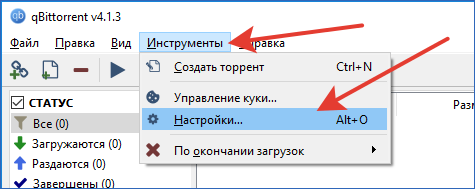
Основные настройки
В настройках клиента есть несколько вкладок, каждая из которых отвечает за определенные параметры:
Во вкладке «Поведение» настраиваются:
Следующая вкладка – настройки загрузки файлов.
Основные и наиболее необходимые надстройки на данном этапе:
Следующим пунктом настраивается «Соединение».
Основные параметры настройки qBittorrent:
Как увеличить скорость qBittorrent
Во вкладке «Скорость» вы можете настроить скорость qBittorrent как загрузки, так и отдачи. Здесь вы можете настроить qBittorrent на максимальную скорость, запланировать изменение скорости в зависимости от времени суток и дня недели.
На вкладках «BitTorrent», «RSS», «Веб-интерфейс» и «Дополнительно» вы можете настроить: приватность, очередность скачиваемых торрентов, ограничения по рейтингу торрент-файла, RSS-каналы, подключить удаленное управление клиентом из любой точки мира по средствам веб-интерфейса и ряд других дополнительных общих параметров (проверка обновлений, уровень буфера, показывать уведомления и другие.
Поиск в qBittorrent
Чтобы воспользоваться функцией «Поисковик» в клиенте qBittorrent, необходимо установить поисковый плагин.
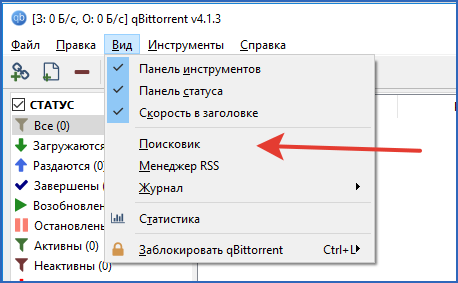

После завершения установки, необходимо перезапустить программу. После повторного запуска, нажимаем «Поисковик» и ищем необходимый файл (например, «Аватар»). Выбираем нужный файл и нажимаем кнопку «Скачать»:

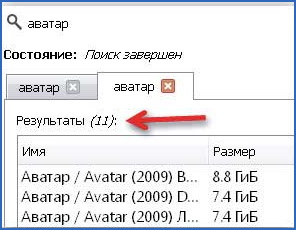
Поиск в qBittorrent работает, но торрент-треккеры в данном случае малоизвестны. Для обеспечения поиска по знакомым торрент-трекерам, например таким, как torrents.ru и rutracker.org необходимо скачать и установить плагины для qBittorrent. Они легко ищутся в интернете, а установка не требует особых навыков.
После скачивания плагина на компьютер, нажимайте кнопку «Поисковые движки…», а затем кнопку «Установить новый». Далее выбирайте файл разархивированного плагина и устанавливайте его.


После установки необходимых плагинов, вы сможете искать торрент-файлы на всем известных торрент-треккерах. Правильно настроенный qBittorrent позволяет быстро и без задержек в любое время скачивать любимые фильмы, сериалы, музыку и программы.
Источник
Как пользоваться qBittorrent
qBittorrent – это один из самых популярных свободных клиентов сети BitTorrent. Он обладает базовой функциональностью, но при этом не лишен интересных особенностей. Несмотря на свой невзрачный вид в некоторых аспектах он превосходит другие торрент-клиенты.
В этой статье мы рассмотрим как пользоваться qBittorrent. Мы поговорим не только о таких банальных вещах, как загрузка и раздача торрентов, но ещё и об автоматизации и управлении базой торрентов.
Установка qBittorrent
Установить qBittorrent довольно просто. Если вы используете дистрибутив на основе Debian или Ubuntuс менеджером пакетов APT, то достаточно выполнить эту команду в терминале:
sudo apt install qbittorrent
При использовании облегчённых дистрибутивов может понадобиться добавление репозитория. В этом случае выполните эту команду и повторите попытку:
sudo add-apt-repository ppa:qbittorrent-team/qbittorrent-stable
Для дистрибутивов с менеджером пакетов RPM, вроде Fedora, следует использовать команду:
dnf install qbittorrent
Для Arch Linux c его менеджером пакетов команда будет выглядеть следующим образом:
Помимо прочего вы можете установить qBittorrent через Snap-пакет:
sudo snap install qbittorrent-arnatious
Как пользоваться qBittorrent
1. Интерфейс
Интерфейс у qBittorrent интуитивно понятный. Панель инструментов содержит лишь основные элементы управления, такие как добавление magnet-ссылки, открытие торрент-файла и взаимодействие с выбранным торрентом.
Также часть кнопок вынесена в строку состояния. Вы можете установить общую скорость загрузки и отдачи торрентов. «Спидометр» позволяет переключиться в особый режим скорости.
Основная часть разбита на два блока: навигация и список торрентов с подробной информацией о выбранном торренте. Из вкладок с описанием нас интересуют только две: Общие и Файлы. В первой вкладке в поле комментарий вы можете посмотреть ссылку на веб-страницу, если таковая имеется. А через файлы вы можете открывать файлы напрямую, без необходимости запускать файловый менеджер. Там же можно пропустить загрузку ненужных файлов.
2. Настройка папки
Папка для сохранения файлов по умолчанию выбирается в настройках во вкладке Загрузки. Но при добавлении новых торрентов вы можете выбрать другую папку, в том числе из истории последних используемых и даже запомнить последнюю используемую папку.
Также в этом разделе настроек есть пункт Автоматически добавлять из. Торрент-файлы из папок для наблюдения будут автоматически переноситься в рабочую папку программы и ставиться на скачивание в папку по умолчанию или же заданную вами. Основной недостаток этой функции в том, что вы фактически теряете доступ к скачанному торрент-файлу. К тому же в автоматическом режиме будут скачиваться все файлы, что требуется далеко не всегда. Дальше давайте разберемся как выполняется настройка скорости qbittorrent.
3. Настройка скорости загрузки
Скорость загрузки настраивается разделе Скорость. Общие ограничения скорости лучше оставить без изменений. А особые ограничения можно настроить таким образом, чтобы скачивание торрентов не мешало пользоваться другими интернет-ресурсами.
Может возникнуть и противоположная ситуация, когда мобильный оператор снимает ограничение по потреблению трафика лишь в ночное время, тогда имеет смысл поменять скорости местами и запланировать включение особого режима.
Для того, чтобы снять ограничение по скорости, следует выбрать 0. Полностью убрать отдачу нельзя, но можно ограничить до 1 КБ/с. На этом настройка qbittorrent завершена.
4. Загрузка торрент-файла
При открытии торрент-файлов появляется окно с выбором параметров загрузки. Вы можете выбрать не только папку для загрузки, но ещё и категорию. Категории полезны для навигации, но, к сожалению, у одного торрента может быть лишь одна категория.
Также обратите внимание на пункт Загружать последовательно. С ним гораздо проще скачивать многосерийные фильмы, ведь первая серия будет скачана в первую очередь.
Стоит напомнить, что некоторые браузеры начали блокировать загрузку файлов без уведомления. Поэтому некоторые ссылки на торрент-файлы получится скачать только через контекстное меню, выбрав пункт Сохранить как.
5. Загрузка magnet-ссылки
Загрузка magnet-ссылок аналогична загрузке торрент-файлов, с той лишь разницей, что список файлов подгружается не из локального файла, а из интернета. Причём кто-то должен быть на раздаче, в противном случае список не загрузится.
Для добавления нескольких magnet-ссылок можно воспользоваться первой кнопкой в панели управления. Если во вкладке Загрузки в настройках выбран автоматический режим управления торрентом, то все торренты начнут скачиваться в папку по умолчанию.
qBittorrent также позволяет загружать magnet-ссылки через RSS. Функция включается в соответствующем разделе настроек. Там же есть возможность гибкой настройки фильтров. Чтобы добавить адреса RSS следует включить отображение вкладки RSS (Вид – Менеджер RSS).
6. Управление загрузкой
Управлять загрузкой можно через панель управления, но через неё вы сможете лишь поставить торрент на паузу или удалить его. Больше параметров доступно в контекстном меню. Через него вы можете добавить торрент-трекеры или выбрать категорию и метки. Кроме того, можно настроить скорость qbittorrent для определённого торрента.
Мы уже выяснили, что у одного торрента может быть всего одна категория. Зато меток может быть сколько угодно. Например, альбом рок-группы можно поместить категорию музыка, а метками сделать жанр, группу и год выпуска альбома.
Предпросмотр файла всего лишь запускает выбранный файл. Запрос на предпросмотр не повышает приоритет файла, поэтому можно просматривать только частично загруженные файлы.
Также во вкладке файлы имеется возможность управлять каждым файлом в отдельности. Например, можно повысить приоритет или же вовсе не загружать выбранный файл.
7. Раздача торрентов
Раздача торрентов настраивается в разделе BitTorrent. Здесь вы можете выбрать количество активных торрентов, а также настроить поведение торрентов. Если поставить ограничение по достижению 0 рейтинга раздачи, то вы фактически будете только скачивать, но не раздавать файлы. В этом же разделе можно отключить поиск сидов в сети DHT.
8. Поиск торрентов
Нельзя не упомянуть встроенный поисковик торрентов. По умолчанию доступно лишь несколько торрент-трекеров, но вы можете добавить больше плагинов с официального сайта.
9. Создание торрентов
Создать торрент можно через меню Инструменты или же с использованием горячих клавиш Ctrl+N. Если вы создаёте приватный торрент, то позаботьтесь о том, чтобы был указан адрес трекера, иначе ваши файлы никто не сможет скачать. У торрента должен быть хотя бы один трекер. В общем случае это DHT.
10. Веб-интерфейс
Веб-интерфейс включается в настройках в одноимённой вкладке. Кроме стандартных настроек, вроде IP-адреса и логина/пароля, есть возможность сменить интерфейс. Мы поговорим только о стандартном интерфейсе, так как остальные функционально практически не отличаются от него.
На первый взгляд интерфейс практически повторяет настольную версию, но при ближайшем рассмотрении можно заметить несколько упрощений. Например, при добавлении торрент-файла нет списка файлов, убрать лишнее можно после начала загрузки во вкладке Файлы.
Из упрощений также стоит отметить отсутствие мониторинга скорости, хотя в некоторых альтернативных оболочках он присутствует. Также наблюдаются небольшие проблемы с вёрсткой поисковой системы. Но в целом интерфейс вполне пригоден для использования.
Выводы
В этой статье мы рассмотрели как пользоваться qBittorrent для чайников. Теперь вы знаете, что qBittorrent позволяет не только скачивать торрент-файлы, но ещё каталогизировать их по категориям и меткам, а также начинать загрузку в автоматическом режиме из торрент-файлов и лент RSS.
Также немаловажной особенностью является управление скоростью по таймеру, что позволит оптимизировать загрузку на лимитированных тарифах. Веб-интерфейс позволяет использовать клиент на сервере, причём вы можете выбрать одну из нескольких оболочек. А какими нестандартными функциями qBittorrent пользуетесь вы? Расскажите об этом в комментариях.
Источник
Как настроить qbittorrent
Многие интересуются как правильно настроить qbittorrent, чтобы он правильно работал.
На самом нет ничего сложного в настройке qbittorrent.
Чтобы приступить к настройкам qbittorrent кликаем на шестерёнку левой кнопкой мышки.
Первое – это поведение.
Ставим настройки как на скриншоте, обратите внимание на запрет спящего режима при наличии активных торрентов.
Второе – загрузки.
Делаем настройки qbittorrent как показано на фото, обращаем внимание на путь сохранения закаченных файлов.
Третье – соединение.
Обращаем внимание на (использовать UPnP/NAT-PMP маршрутизатора), галочку ставим, если вы используете подключены через WiFi или ADSL – модем.
Остальное ставим как на слайде.
Четвёртое – скорость.
Тут очень интересные настройки по скорости отдачи и загрузки.
Можно настроить повремени и дням недели. Например, ночью сделать скорость побольше, а днём поменьше. Делайте, как вам удобно.
Пятое — BitTorrent.
Выставляем всё как на фото.
Шестое – RSS.
Ничего здесь не нажимаем, оставляем по умолчанию.
Седьмое – Веб-интерфейс.
Ничего здесь нетрогаем, в принципе не понятно зачем это надо, но такая функция есть, удалённое управление.
Восьмое – дополнительно.
Ставим всё как на слайде.
Как видите, настроить qbittorrent не так сложно, если у вас возникли проблемы или что-то не получается, пишите в комментариях.
Добрый день!
Не подскажете, как включить расшифровку символов, обозначающих статус каждого торрента? Главное, поначалу была эта панель, но я как-то от неё избавился (типа «и так всё ясно»). А теперь вот… Например, красный восклицательный знак — что бы он значил.
Спасибо.
Уважаемые здравствуйте!
Не могу установить плагины. При вызове (Нажатие) «Поисковые плагины..» программа qbittorrent полностью закрывается, приходится вновь её запускать. Переустановка успехов не даёт. Помогите разобраться в причинах такого действа.
С уважением Виктор.
Да, но вы просто оставили почти все настройки по умолчанию. А сколько мне соединений всего и на торрент давать, если я хочу раздать штук 20 торрентов? Только один этот вопрос, не говоря уж о слотах, вызывает дискуссии: тут ведь и скорость, и количество частей торрента и их объём… А я недавно допёр, что ещё и анонсеры забирают соединения: т.е. назначии мы 500, открыли 20 торрентов, и там… не поленились для нашей редкой раздачи — по 25 трекеров забабахали :))) И ещё открыли вкладок в бразере штук 50. Всё, ни скачать, ни отдать — анонсеры и браузера забрали под себя всё.:)
И тп. В этих настройках программа будет анонсировать поочерёдно, а, значит, если есть группа из стандартной шестистрочной связки, остальные 5 не сработают. Нужно все вместе анонсировать. Ещё у кульбиттора есть глюс с конфликтом анонсеров меж собой, на что есть патч…
Эх… Вот бы с кем сесть вечерок-другой с пигом да понастраивать это всё, потстить… 🙂
не качает..простаивает…танцы с бубном по вашим рекомендациям не помогли…ховно…в утиль
как сделать видными остановленные загрузки
Здравствуйте. Почему при загрузке двух образов в gBittoren v. 4.1.5 не видно их, (нет возможности один образ не загружать) Есть ли в настройках такая функция, чтоб ее активировать. С Уважением Leonid.
dark theme как установить?
«Всегда анонсировать на все трекеры в группе» — нужно вкл. иначе он будет анонсировать только на один трекер
Подскажите пожалуйста что делать если при загрузке всех торрентов отсутствуют сиды и пиры
Вопрос такого рода. В uTorrent при создании торрент-файла имеется выбор — сохранить порядок файлов. Имеется ли такое в qbittorent?
Я установил QBittorrent на сервер QNAP HS251.
Подскажите как настроить его работу включая удаленное управление. Имею статический IP.
Спасибо!
А как забрать с него скаченные файлы? Web интерфейс не дает такой возможности ((
твоё дерьмо настройки не пашут,по стандарту делайте и всё будет ок
Сейчас некоторые настройки изменились.
Как настроить qbittorrent 4.3.1 так как в пунктах BitTorrent и дополнительно несколько по другому всё написано
Web интерфейс «не понятно зачем это надо» все понятно с автором. Нихрена не понимает еще статьи о настройке клиентов берется писать.
«Веб-интерфейс.
Ничего здесь нетрогаем, в принципе не понятно зачем это надо, но такая функция есть»
Профи писал сразу видно xD Веб-интерфейс нужен для управления клиентом с другой машины. Вообще можно торрент-клиент на сервер закинуть и управлять им со своего ПК.
Юноша, интерфейс qbittorrent изменился, поэтому твоя статейка- уже хлам
C этим торрентом случились некоторые заморочки. После обновления скаченный
Источник
Последнее обновление Дек 11, 2020
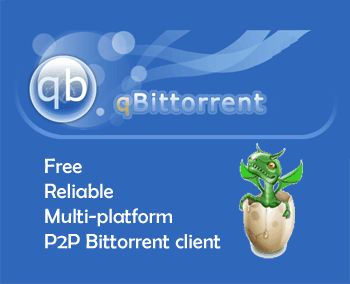
qBittorrent – это легкий битторрент-клиент для Linux и других платформ. Его особенностью по сравнению с Deluge или Transmission является простота установки и настройки. В этом посте представлены недавно выпущенные обновления qBittorrent v3.1.10, которые были выпущены в один день в один день.
Наслаждайтесь неограниченной потоковой передачей фильмов и телепередач на нескольких устройствах, бесплатной 2-дневной доставкой заказов и бесплатными книгами Kindle всего за 6,60 долларов в месяц. Зарегистрируйтесь сейчас, чтобы получить бесплатную 1-месячную пробную версию.
Что нового в qBittorrent v3.1.10
qBittorrent v3.1.10 – значительное улучшение и исправление ошибок с многочисленными изменениями. Ниже перечислены изменения в этой версии:
Изменения в qBittorrent v3.1.10
- ОСОБЕННОСТЬ: Разрешить отключение кэша ОС. Это предотвратит увеличение оперативной памяти в Windows при заполнении большого количества файлов. Закрытие # 1699. (Sledgehammer999)
- ОСОБЕННОСТЬ: Добавить столбец «Завершено». Закрытие # 1241. (Sledgehammer999)
- ОСОБЕННОСТЬ: Добавлен столбец «Предел отношения». Закрытие # 936. (Sledgehammer999)
- ОСОБЕННОСТЬ: Добавьте записи «Открыть» и «Открыть содержащую папку» в контекстном меню содержимого. Закрытие # 1143. (Sledgehammer999)
- ОСОБЕННОСТЬ: Не прослушивайте IPv6-адрес по умолчанию. Предотвращает проблемы с сетевым подключением. Закрытие # 1880. (Sledgehammer999)
- ОСОБЕННОСТЬ: Добавлена кнопка «Завершение работы сейчас» в диалоговом окне подтверждения выключения. Закрытие # 969. (Sledgehammer999)
- ФУНКЦИЯ: Добавить столбец однорангового порта в PeerListWidget. Закрытие # 1650. (Иванов Юрий)
- КОСМЕТИЧЕСКИЙ: Исправить странные значения отношения, когда торрент был импортирован или загруженная история была потеряна из-за сбоя. (Sledgehammer999)
- КОСМЕТИЧЕСКИЙ: используйте «μTP» вместо «uTP». (Sledgehammer999)
- COSMETIC: Показать загруженные торренты в списке передачи, когда qBT запущен с торрентом / магнитом и отображается AddNewTorrentDialog. Закрытие # 1564. (Sledgehammer999)
- КОСМЕТИЧЕСКАЯ: не смешивайте готовые / незавершенные торренты при сортировке по ETA. Закрытие # 1688. (Sledgehammer999)
- КОСМЕТИЧЕСКАЯ: сортировка законченных торрентов по завершенной дате при сортировке по номеру очереди. (Sledgehammer999)
- КОСМЕТИЧЕСКИЙ: Выровняйте справа числовые значения в списке передачи. Частично отменить 51a9a9aab. Закрытие # 1903. (Sledgehammer999)
- КОСМЕТИЧЕСКИЙ: не отображать вкладку поисковой системы по умолчанию. (Sledgehammer999)
- ОКНА: Правильно связывайте торренты и магнитные ссылки с qBittorrent под учетными записями без прав администратора. Закрытие # 291 # 527 # 579 # 614 # 964. (Glassez, Sledgehammer999)
- ОКНА: Проверьте наличие python перед созданием вкладки поисковой системы. Предотвращает создание определенных файлов Python на ПК пользователя, если Python не найден. Закрытие # 1370. (Sledgehammer999)
- ОКНА: Не создавайте ключи в реестре, если python не найден. Закрытие # 1370. (Sledgehammer999)
- WINDOWS: теперь может правильно определять 64-битные и 32-битные установки Python в 64-битной Windows. Закрытие # 1148 # 445 # 795 # 1708. (Sledgehammer999)
- WINDOWS: Поиск сначала в PATH для python. Закрытие # 956. (Sledgehammer999)
- OSX: Включить системный трей в MACOSX (Ник Коротыш).
- OSX: Исправлена сборка без заголовка (nox). (Sledgehammer999)
- WEBUI: правильно сохранять / загружать настройки и другие улучшения (glassez)
- WEBUI: удален неработающий фрейм «Сообщить об ошибке». Закрытие # 1343 (Бенджамин Хатчинс)
- WEBUI: удалена неработающая документация. Улучшено исправление для # 1343 (Бенджамин Хатчинс)
- WEBUI: удален по сути бесполезный фрейм «Посетить сайт» и заменен на обычную ссылку. Улучшено исправление для # 1343 (Бенджамин Хатчинс)
- Исправлено: исправлена иконка RSS-канала. Файл tmp удаляется в деструкторе канала. Закрытие # 1639 (кувалда999)
- Исправление: исправлена ошибка № 1674: AddNewTorrentDialog отображается снова и снова, даже если установлен флажок «Не спрашивать меня снова» (Иван Сорокин)
- Исправление: не отображать панель доступности для магнитных ссылок (Иван Сорокин)
- Исправление: Исправлено падение, когда выбранный торрент исчезает из списка передачи. Закрытие # 1661 (кувалда999)
- Исправлено: исправлена ошибка, при которой трекер сообщал о проблемах (при ударе и беге), когда активно много торрентов. Закрытие # 1571 (кувалда999)
- Исправление: подсчитайте магнитные ссылки в фильтре загрузки и сделайте так, чтобы они предотвращали блокирование системы. Закрытие # 1558 (кувалда999)
- Исправление: Подберите обновленные плагины. Закрытие # 1745. (Sledgehammer999)
- Исправление: выводите главное окно впереди, когда нажимается уведомление, а другие окна находятся впереди. (Sledgehammer999)
- Исправление: ускорение торрент-движения (Иван Сорокин)
- Исправление: исправлена ошибка при перемещении торрента до завершения предыдущего хода (Иван Сорокин)
- Исправление: добавьте параметр в спящий компьютер в меню автоматического выключения (Бруно Барбьери)
- Исправление: исправление проблем с изменением размера столбцов (Брайан Роско).
- Исправление: исправление возможных сбоев. Закрытие # 1814. (Sledgehammer999)
- Исправление: ограничьте максимальный кеш до 1800MiB для 32-битных скомпилированных двоичных файлов и до 4GiB для других. Закрытие # 1698. (Sledgehammer999)
- Исправление: не локализуйте двойные числа в сети. Закрытие # 1525. (Sledgehammer999)
- Исправление: не сжимайте строки списка переноса при горизонтальной прокрутке. Закрытие # 1613. (Sledgehammer999)
- Исправление: когда qBT запущен с магнитом, не показывайте его в списке передачи, пока метаданные загружаются в фоновом режиме. (Sledgehammer999)
- Исправление: Показать дисковое пространство при получении метаданных. Закрытие # 1693. (Sledgehammer999)
- Исправление: не отключайте DHT / LSD / UPnP в графическом интерфейсе, когда включен анонимный режим. (Sledgehammer999)
- Исправление: возможно исправление сбоя в коде RSS. Закрытие # 1901. (Sledgehammer999)
- Исправлено: исправлен почтовый код SMTP (Иванов Юрий, кувалда 999)
- Исправление: не отображать контекстное меню на кнопках «Содержимое» и «Источники HTTP», если не выбран торрент. Это предотвращает сбои. Закрытие # 1906, # 1900. (Sledgehammer999)
- Исправление: не переводите расширения файлов. Закрытие # 1907. (Sledgehammer999)
- Исправлено: исправлена метка свободного места на диске для отдельных файловых потоков. (Sledgehammer999)
- BUGFIX: Показать приостановленные загрузки, которые загружаются под фильтром «Активный». Closes # 1654. “(Sledgehammer999)
- Исправлено: исправлена ошибка импорта торрента с включенной опцией «Хранить неполные торренты в:» (lojack5)
- Исправление: отправка поддельного пользовательского агента для поисковых систем (исправляет некоторые из них) (Martin Janco)
- Исправление: поддержка URL-адресов, которые перенаправляют на магнитные ссылки (Гельмир)
- Исправление: рассмотрите элементы в очереди, прежде чем принять решение об «автоматическом отключении по завершении загрузки». Закрытие # 1942. (Sledgehammer999)
Объявление о выпуске qBittorrent v3.1.10 доступно здесь.
Инструкции по установке и настройке
Установка и настройка Ubuntu
3 лучших автономных загрузчика Bittorrent:
- Персональное облачное хранилище WD My Cloud 4 ТБ – NAS
- Buffalo LinkStation 210 Персональное облачное хранилище и медиа-сервер NAS 2 ТБ
- Бездисковое сетевое хранилище Synology America DiskStation с 2 отсеками
Инструкция по обновлению
Если вы еще не добавили хранилище PPA, сначала добавьте его с помощью следующей команды:
sudo add-apt-repository ppa:hydr0g3n/qbittorrent-stable
Затем обновите кеш пакетов и обновите:
sudo apt-get update
sudo apt-get upgrade
В Windows вы можете установить qBittorrent v3.1.10, запустив отсюда последнюю версию .exe и переписав существующую установку.
Источник записи: https://www.smarthomebeginner.com
qBittorrent
для Windows
qBittorrent — бесплатный, мощный и удобный в работе кроссплатформенный клиент файлообменной сети BitTorrent. Несмотря на кажущуюся простоту, программа обладает внушительным набором весьма полезных возможностей, как например наличие интегрированной поисковой системы, расширяемой за счет плагинов, поддержка UPnP/NAT-PMP, встроенный менеджер ограничения скорости, фильтрация по IP, удаленное управление через веб-интерфейс, а также наличие опции последовательной закачки.
Ключевые особенности приложения:
- Возможность создания торрентов.
- Наличие интегрированной и расширяемой за счет плагинов поисковой системы.
- Одновременный поиск на наиболее известных поисковых сайтах BitTorrent.
- Поддержка всех BitTorrent расширений.
- Поддержка DHT, Peer Exchange, Full encryption, Magnet/BitComet URIs.
- Удаленное управление через веб-интерфейс.
- Наличие опции последовательной закачки, позволяющей смотреть фильм еще до того, как он полностью скачался.
- Расширенный контроль над трекерами, пирами и торрентами.
- Управление приоритетом и очередью закачки.
- Выбор содержимого торрентов.
- Поддержка UPnP/NAT-PMP.
- Расширенная поддержка RSS с фильтрами для загрузки.
- Встроенный планировщик.
- Менеджер ограничения скорости.
- IP фильтрация.
- Поддержка IPv6.
- Поддержка Unicode.
Что нового в qBittorrent 4.5.0?
- Различные улучшения и исправления.
ТОП-сегодня раздела «Торрент клиенты, файловый обмен»
qBittorrent 4.5.0
QBittorrent — простой в использовании клиент файлообменной P2P-сети BitTorrent, который предлагает…
MediaGet 3.01.4212
MediaGet — популярная программа для поиска и скачивания любых фильмов, музыки, программ, игр и…
uTorrent Web 1.3.0
Удобный инструмент от разработчиков популярного торрент-клиента uTorrent с поддержкой…
BitComet 1.98
BitComet — удобный в эксплуатации torrent клиент и менеджер закачек для пиринговых сетей,…
Отзывы о программе qBittorrent
Vasja про qBittorrent 4.4.2 [17-05-2022]
Хороший клиент, до него долгое время пользовался Tixati. uTorrent — зло!
4 | 4 | Ответить
Eugene1985 про qBittorrent 4.4.0 [13-02-2022]
Самый лучший бесплатный торрент клиент и не содержит рекламы
10 | 5 | Ответить
NikiCH в ответ Eugene1985 про qBittorrent 4.4.1 [22-03-2022]
Отличный торрент-клиент, без рекламы, мультиплатформенный, что еще нужно?
3 | 6 | Ответить
ктоЯ про qBittorrent 4.3.8 [20-09-2021]
На XP не ствится..минимум вин7…Поправте в описании!!!
3 | 9 | Ответить
Сергей про qBittorrent 4.3.4.1 [07-05-2021]
Если руки не кривые — из uTorrent можно убрать всю рекламу за 2 минуты.
8 | 18 | Ответить
Дмитрий в ответ Сергей про qBittorrent 4.3.8 [16-09-2021]
Да молодец вирусы так же удалять будешь ?
29 | 17 | Ответить
дима про qBittorrent 4.3.3 [20-02-2021]
как зона будите качать через qbittorrent
3 | 29 | Ответить

Многие интересуются как правильно настроить qbittorrent, чтобы он правильно работал.
На самом нет ничего сложного в настройке qbittorrent.
Чтобы приступить к настройкам qbittorrent кликаем на шестерёнку левой кнопкой мышки.
Первое – это поведение.
Ставим настройки как на скриншоте, обратите внимание на запрет спящего режима при наличии активных торрентов.
Второе – загрузки.
Делаем настройки qbittorrent как показано на фото, обращаем внимание на путь сохранения закаченных файлов.
Третье – соединение.
Обращаем внимание на (использовать UPnP/NAT-PMP маршрутизатора), галочку ставим, если вы используете подключены через WiFi или ADSL – модем.
Остальное ставим как на слайде.
Четвёртое – скорость.
Тут очень интересные настройки по скорости отдачи и загрузки.
Можно настроить повремени и дням недели. Например, ночью сделать скорость побольше, а днём поменьше. Делайте, как вам удобно.
Пятое — BitTorrent.
Выставляем всё как на фото.
Шестое – RSS.
Ничего здесь не нажимаем, оставляем по умолчанию.
Седьмое – Веб-интерфейс.
Ничего здесь нетрогаем, в принципе не понятно зачем это надо, но такая функция есть, удалённое управление.
Восьмое – дополнительно.
Ставим всё как на слайде.
Как видите, настроить qbittorrent не так сложно, если у вас возникли проблемы или что-то не получается, пишите в комментариях.
Содержание
- Позаботьтесь и улучшите свои загрузки, как обновить qBittorrent
- Обновите qBittorrent, чтобы использовать его безопасно
- qBittorrent
- О программе
- Что нового
- Системные требования
- Полезные ссылки
- Подробное описание
- Возможности qBittorrent
- Как скачать qBittorrent
- qBittorrent
- qBittorrent для Windows
- Возможности qBittorrent для Windows
- QBittorrent
- Возможности qBittorrent
- Установка программы
- 1 шаг
- 2 шаг
- 3 шаг
- 4 шаг
- 5 шаг
- 6 шаг
Позаботьтесь и улучшите свои загрузки, как обновить qBittorrent
Когда дело доходит до получения необходимого контента на нашем компьютере, у нас есть несколько способов загрузить его из Интернета. Один из самых популярных в течение многих лет — через сети P2P, для которых нам нужен соответствующий клиент. У нас есть много вариантов на выбор, включая популярные qBittorrent .
Загрузка торрент-файлов встречается гораздо чаще, чем мы думаем, и не только для скачивания сериалов, фильмов или музыки. Из-за специфических характеристик, которые представляет нам этот тип загрузки, многие компании используют его для делиться большими файлами со своими работниками и клиентами. Точно так же многие конечные пользователи используют Сети P2P сделать свои проекты доступными для остального мира в виде файлов.
Это могут быть разработка программ, видеоролики, дизайнерские работы и т. д. Поэтому мы должны отделить эти торрент клиенты из изображения, которое они связали с пиратством и загрузкой защищенного авторским правом контента. Как только мы узнаем его полезность и то, как мы можем извлечь из всего этого пользу, мы должны выбрать клиент, который будем использовать. На данный момент стоит упомянуть, что одним из наиболее используемых и известных является торрент-клиент qBittorrent.
Как и в случае с большинством программ этого типа сегодня, они полны функций и возможностей, которые помогают нам улучшить опыт при загрузке и выгрузке контента . Нам просто нужно выполнить несколько простых настроек, чтобы оптимизировать его работу. Точно так же самые продвинутые пользователи имеют возможность настроить эти клиенты по максимуму. Оба в уровень функциональности и безопасности, лучше всего постоянно обновлять их.
Обновите qBittorrent, чтобы использовать его безопасно
Имейте в виду, что в данном конкретном случае обновление клиентов P2P очень важно когда речь идет о безопасной загрузке и загрузке контента. Под этим мы подразумеваем, что наличие последней версии от разработчиков не только помогает нам иметь самые последние функции. Мы также будем защищены от самых последних уязвимостей, обнаруженных в этом отношении.
В этих строках мы сосредоточимся на вышеупомянутой программе для скачивания торрентов, qBittorrent, из-за ее широкого проникновения на рынок. Чтобы обновлять его максимально комфортно, в первую очередь, мы можем скачать новые вышедшие версии с его официального сайта .
Хотя обычно мы можем найти его на других сторонних страницах, всегда рекомендуется использовать официальный . Наверняка вы уже знаете, что есть определенные веб-сайты, которые предлагают нам программы от других, но которые скрывают в установщике своего рода шпионское ПО.
Также, если мы устанавливаем более позднюю версию программы, важно знать, что мы не потеряем конфигурацию или активные загрузки . Обновляется только сама программа без изменения наших предварительно заданных параметров.
Но в этом клиенте у нас есть возможность выполнить этот процесс быстрее и проще. Все это через основной интерфейс самого приложения. Таким образом, чтобы обновить qBittorrent более удобным способом, нам нужно всего лишь перейти в пункт меню «Справка» / «Проверить наличие обновлений». Оттуда приложение будет обновляться автоматически.
Источник
qBittorrent
| Разработчик: | qBittorrent project |
| Лицензия: | Бесплатно |
| Версия: | 4.4.5 (Windows, macOS) + Portable |
| Обновлено: | 2022-08-31 |
| Системы: | Windows / macOS / Linux |
| Интерфейс: | Русский / Английский |
| Рейтинг: |  |
| Категория: | Менеджеры загрузок |
| Размер: | 26.6 MB — 28.8 MB |
О программе
Что нового
Новое в версии 4.4.5 (30.08.2022):
Системные требования
- Windows 11 / 10 / 8.1 / 8 / 7 (32-bit и 64-bit)
- macOS High Sierra / Mojave / Catalina
- Linux:
- AgiliaLinux
- Alt Linux
- ArchLinux
- blackPanther OS
- Debian
- Fedora
- Gentoo
- Mageia
- Mandriva
- OpenSuse
- Pardus
- Slackware
- Ubuntu
Полезные ссылки
Также посмотрите
Подробное описание
qBittorrent — бесплатный кроссплатформенный торрент-клиент с открытым исходным кодом. Программа поддерживает создание и скачивание торрентов, поиск раздач в интернете, а также различные настройки соединения и передачи данных.
qBittorrent поддерживает все протоколы и функции для скачивания и раздачи файлов. Поддерживаются мagnet-ссылки, частные торренты, зашифрованные соединения, протоколы DHT и PEX, а также удаленное управление через веб-интерфейс.
В программе qBittorrent несложный пользовательский интерфейс и отсутствует реклама. Цель разработчиков — предоставить пользователям бесплатную многофункциональную альтернативу программе µTorrent.
Возможности qBittorrent
- Скачивание и раздача файлов по технологии P2P.
- Клиенты для Windows, macOS и Linux.
- Поддержка мagnet-ссылок и torrent-файлов.
- Настройка очерёдности и приоритета загрузок.
- Поиск по торрент-сайтам.
- Удаленное управление через веб-интерфейс.
- Фильтрация по IP-адресам.
- Отсутствует реклама.
Как скачать qBittorrent
Перейдите на страницу загрузки и выберите версию для вашего устройства.
Источник
qBittorrent
Мультиплатформенный торрент-клиент с удобным интерфейсом
Работает под Windows, FreeBSD, Linux, macOS и OS/2
qBittorrent – это полностью бесплатный кроссплатформенный клиент для скачивания торрент-файлов. Помимо внушительного списка форматов, которые вы можете загрузить при помощи данного ПО, вы это можете сделать в большинстве наиболее распространенных операционных систем — поддерживается работа в среде Windows, Linux, macOS, а также FreeBSD и OS/2.
В основе работы данной программы лежит популярная библиотека libtorrent. Для знающих людей также будет приятной новостью, что протокол BitTorrent также поддерживается этой программой в полной мере.
Это не новая разработка — создание данного торрент-клиента началось в далеком 2006 году, а авторство принадлежит программисту Кристофу Домезу. Он сумел создать очень удобный интерфейс, который не содержит ничего лишнего и отвлекающего от главной задачи данного торрент-клиента – скачивания файлов. Более того, интерфейс очень легко можно менять по собственному усмотрению и предпочтениям – как это можно сделать и как может выглядеть окно программы после изменений, мы показали в этой статье.
Что касается функционала, то его без преувеличения можно назвать впечатляющим! qBittorrent умеет работать с множеством форматов торрент-файлов, поддерживает magnet-ссылки и многое другое. А что касается непосредственно настроек скачивания, то и здесь все на приличном уровне – клиент включает в себя массу возможностей по изменению параметров на более подходящие лично вам, начиная от скорости скачивания и заканчивая установкой расписания закачек и даже выбора конкретных трекеров, что делает работу с приложение по-настоящему комфортной.
Что же ждет установившего qBittorrent на свое персональное устройство? Мультиплатформенность, полное отсутствие рекламы, поддержка свыше 70 языков, удобный и понятный интерфейс программы, высокие скорости скачивания файлов и широкие возможности тонкой настройки «под себя» – все это и многое другое вы найдете для себя сразу же после установки данного программного обеспечения.
Помимо всего вышеперечисленного, в этом торрент-клиенте есть возможность поиска файлов непосредственно из интерфейса программы. Как настроить эту функцию и как ей пользоваться, мы рассказываем на этой странице. Переходите, изучайте и впечатляйтесь.
Подводя итог вышесказанному, хочется отметить, что не зря qBittorrent входит в топ лучших торрент-клиентов мира! Поверьте, это заслуженный статус, в чем легко может убедиться любой желающий.
На нашем сайте Вы можете совершенно бесплатно скачать торрент-клиент qBittorrent и найти необходимые инструкции для его работы, включая настройку скачивания, изменения интерфейса, поиск и предпросмотр закачиваемых файлов, а также многое другое.
Источник
qBittorrent для Windows
qBittorrent для Windows – современная программа для загрузки и раздачи файлов по торрент-протоколу и магнет-ссылок. Мультиплатформенный клиент можно установить на любую версию операционной системы Виндовс x64 или x32 разрядную: Windows 10, 8, 7. Скачать qBittorrent 64 bit или 32 bit можно на официальном сайте софта.
| Лицензия | Бесплатная |
| ОС | Windows 10, 8.1, 8, 7, XP |
| Язык интерфейса | Русский, английский |
| Разработка | Christophe Dumez |
| Разновидность программы | Торрент клиенты |
Возможности qBittorrent для Windows
qBittorrent для Windows имеет несколько достоинств и недостатков.
К преимуществам клиента можно отнести:
- Небольшая нагрузка на компьютер, в сравнении с аналогами;
- Возможность ограничить доступ к программе с помощью пароля;
- Поддерживаются proxy сервера;
- Возможность скачать клиент на различные системы: qBittorrent x32 и x64;
- Полный точный перевод на русский язык каждого пункта меню и настройки.
Недостатки программы:
- Иногда требуется установить Python для корректной работы некоторых функций;
- Поисковик индексирует немного сайтов. Для увеличения количества индексируемых сайтов потребуется установка плагинов.
Клиент разработан с достаточно простым и интуитивно понятным интерфейсом. В нем нет ничего лишнего. По каждому торрент-файлу можно узнать всю информацию: сколько загружено, сколько отдано, сколько осталось времени на загрузку и другое.
В настройках возможно изменить язык клиента, настроить скорость загрузки и отдачи. Подключить веб-интерфейс для удаленного использования программы. Выбрать путь, в котором буду сохраняться файлы и многое другое.
Источник
QBittorrent
Клиент qBittorrent – полностью бесплатный аналог торрент-трекера uTorrent, позволяющий работать с BitTorrent и Magnet-ссылками. Клиент удобен в обращении, выглядит достаточно просто, но в то же время обладает огромным набором различных особенностей и возможностей. Установить qBittorrent возможно на все основные платформы (Windows, Linux, FreeBSD, macOS, OS/2).
| Лицензия | Бесплатная |
| ОС | Windows 10, 8.1, 8, 7, XP |
| Язык интерфейса | Русский, английский |
| Разработка | Christophe Dumez |
| Разновидность программы | Торрент клиенты |
Возможности qBittorrent
qBittorrent 4.1 имеет множество различных возможностей и особенностей:
- Пользовательский интерфейс подобен всеми известному клиенту uTorrent;
- Внутренний поиск, позволяющий одновременно искать на многих торрент сайтах;
- Запросы в поиске по категориям (например, фильм, книга, ПО, музыка и другие);
- Поддержка RSS каналов;
- Доступно около 70 языков (присутствует русская версия);
- Поддержка нескольких расширений: Magnet, PEX, DHT, шифрованные, частные и другие;
- Возможность удаленного управления через Web-интерфейс;
- Последовательная загрузка;
- Возможность создавать торрент;
- Продвинутый контроль над пирами, трекерами и торрентами;
- Положительные отзывы о qBittorrent, написанные огромным количеством пользователей;
- Отсутствует реклама.
Установка программы
1 шаг
Чтобы скачать qBittorrent бесплатно воспользуйтесь сайтом www.qbittorrent.org. Официальный сайт предлагает скачать клиент, который подходит конкретно под вашу операционную систему (на скриншотах приведен пример для операционной системы Windows, по аналогии можно скачать программу и для любой другой операционной системы).
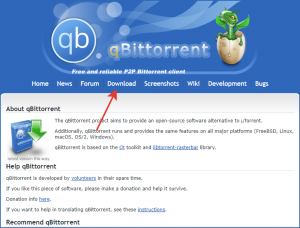
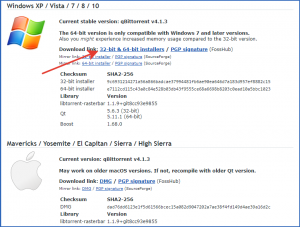
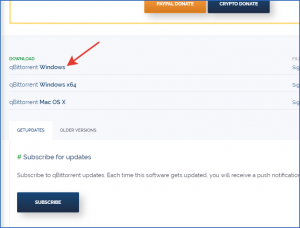
2 шаг
После того, как вы скачали программу, запускайте установочный файл. Установка qBittorrent занимает считанные минуты. На первом этапе предлагается выбрать язык. Выбрав русский язык, нажимайте кнопку «OK», чтобы перейти к следующему этапу.
3 шаг
Далее мастер установки информирует вас, что рекомендуется закрыть все сторонние программы, чтобы избежать возможной перезагрузки компьютера. Выполнив или проигнорировав рекомендации, нажимайте кнопку «Далее».
4 шаг
На следующем этапе вы можете ознакомиться с лицензионным соглашением, после прочтения которого необходима поставить галочку напротив пункта «Я принимаю условия соглашения». Приняв условия соглашения, нажимайте кнопку «Далее».
5 шаг
Следующий этап – выбор необходимых компонентов:
- Установка самого клиента (обязательный пункт);
- Создать ярлык на рабочем столе и в меню «Пуск»;
- Открывать торрент-файлы и magnet-ссылки с помощью программы;
- Добавить в список исключений брандмауэра.
После выбора нужных вам пунктов нажимайте кнопку «Далее».
6 шаг
Последний этап установки – выбор папки. В будущем вы будете знать где хранятся файлы qBittorrent. Выбрав путь, нажимайте «Установить».
После завершения установки появляется окно, которое информирует о том, что программа установлена и готова к использованию. Нажав кнопку «Готово», программа запустится, и вы сможете скачать через qBittorrent то, что вам необходимо на данный момент.
Как видите в установке программы нет ничего сложного, а весь процесс занимает меньше минуты.
Источник